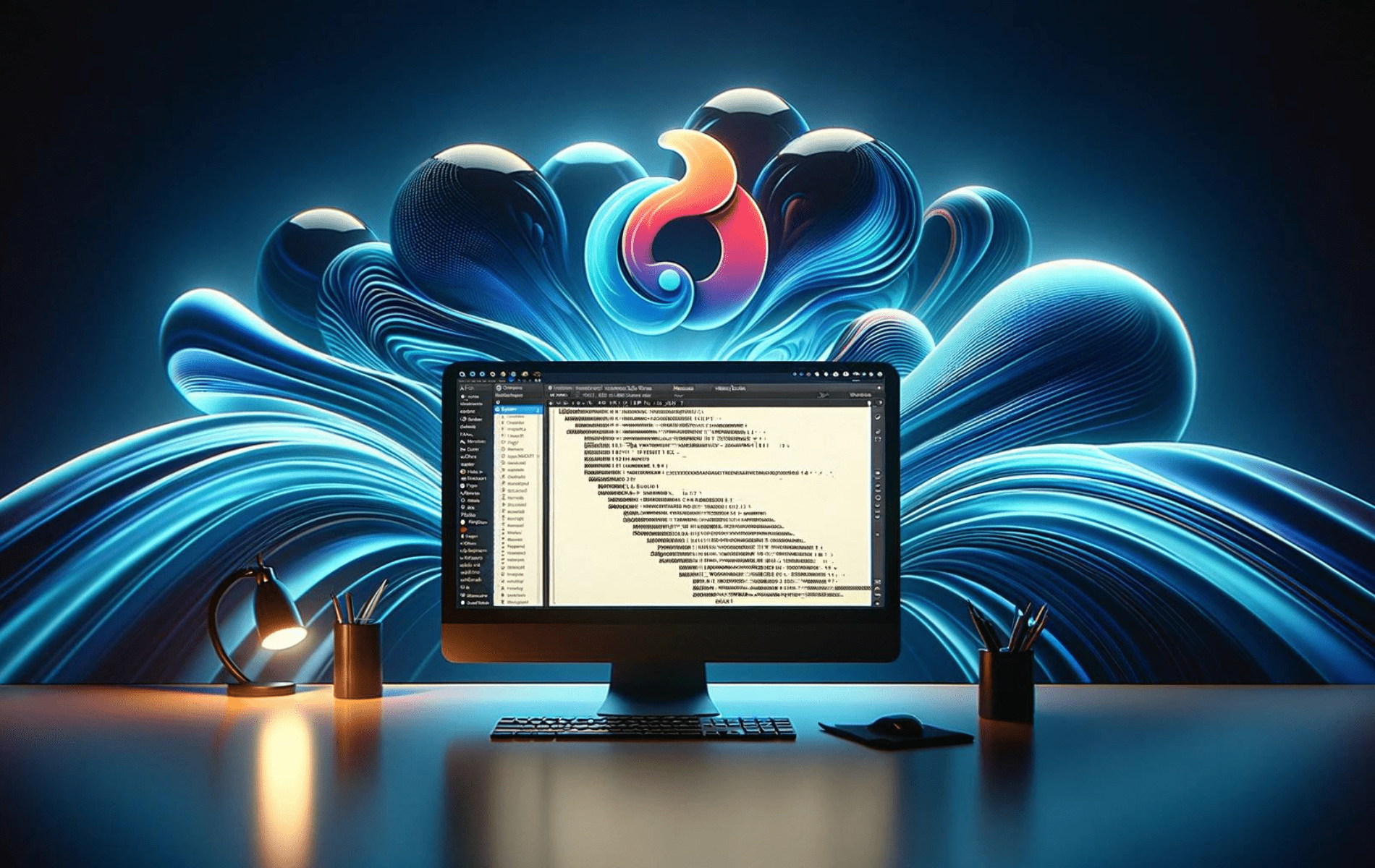Texmaker è un editor LaTeX gratuito e multipiattaforma che integra molti strumenti necessari per sviluppare documenti con LaTeX in una sola applicazione. Offre un'interfaccia intuitiva con funzionalità come l'evidenziazione della sintassi, il completamento automatico, il controllo ortografico e un visualizzatore PDF integrato con supporto synctex. Texmaker include anche un visualizzatore PDF integrato, che supporta la ricerca in avanti e inversa, rendendolo la scelta ideale sia per i principianti che per gli utenti esperti che lavorano con documenti LaTeX.
Per installare Texmaker su Fedora 40 o 39, hai due metodi principali: utilizzare il repository AppStream predefinito di Fedora per un'installazione semplice o utilizzare Flatpak con Flathub per un metodo di installazione alternativo e flessibile.
Metodo 1: installare Texmaker utilizzando DNF Package Manager
Aggiorna Fedora prima dell'installazione di Texmaker
Il primo passo è aggiornare il tuo sistema Fedora per garantire un processo di installazione regolare. Puoi ottenere ciò eseguendo il seguente comando:
sudo dnf upgrade --refreshInstalla Texmaker tramite il comando DNF
Una volta aggiornato il sistema, procedere all'installazione di Texmaker eseguendo il seguente comando:
sudo dnf install texmakerA questo punto dovresti aver installato con successo Texmaker tramite il repository DNF di Fedora. Per un metodo alternativo, consulta la sezione successiva, che tratta l'installazione di Texmaker tramite Flatpak.
Metodo 2: installa Texmaker utilizzando Flatpak e Flathub
Il secondo metodo prevede l'utilizzo di Flatpak con il repository Flathub. Questo metodo potrebbe essere preferibile se si desidera mantenere un ambiente applicativo sandbox.
Abilita Flathub per l'installazione di Texmaker su Fedora
Il primo passo è abilitare il repository Flathub. Puoi farlo con il seguente comando:
sudo flatpak remote-add --if-not-exists flathub https://flathub.org/repo/flathub.flatpakrepoA volte, anche dopo aver aggiunto il repository Flathub, potrebbe essere automaticamente disabilitato. Puoi assicurarti che Flathub sia abilitato eseguendo il comando seguente:
flatpak remote-modify --enable flathubInstalla Texmaker tramite il comando Flatpak
Con Flathub abilitato, ora puoi procedere all'installazione di Texmaker utilizzando questo comando:
flatpak install flathub net.xm1math.TexmakerCon questi passaggi hai installato Texmaker tramite il repository Flatpak Flathub.
Avvio dell'applicazione Texmaker su Fedora Linux
Dopo aver installato con successo Texmaker, è ora di imparare come avviarlo. Esistono diversi metodi per aprire Texmaker su Fedora Linux: utilizzando l'interfaccia della riga di comando (CLI), il dnf, il comando run flatpak o l'interfaccia utente grafica (GUI).
Metodi CLI per avviare Texmaker
Se ti senti a tuo agio nel lavorare con il terminale, puoi avviare Texmaker inserendo texmaker nella riga di comando e premendo Invio. Questo metodo semplice è preferito da molti per la sua semplicità e immediatezza.
texmakerSe hai installato Texmaker tramite il repository Flatpak Flathub, puoi aprire l'applicazione con il comando flatpak run:
flatpak run net.xm1math.TexmakerMetodo GUI per avviare Texmaker
Il metodo GUI è l'ideale per gli utenti che preferiscono un approccio più visivo. Puoi navigare nel tuo ambiente desktop Fedora Linux per trovare e aprire Texmaker. È necessario seguire questo percorso:
Activities > Show Applications > Texmaker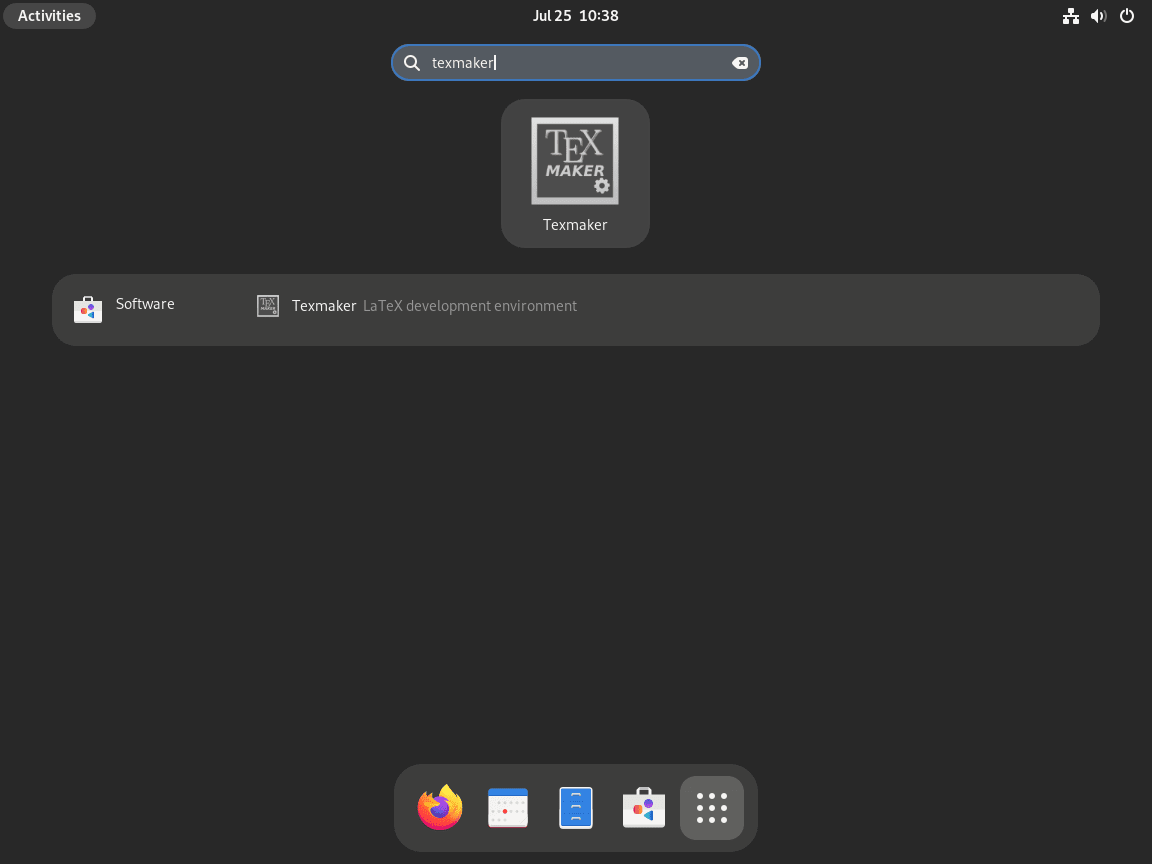
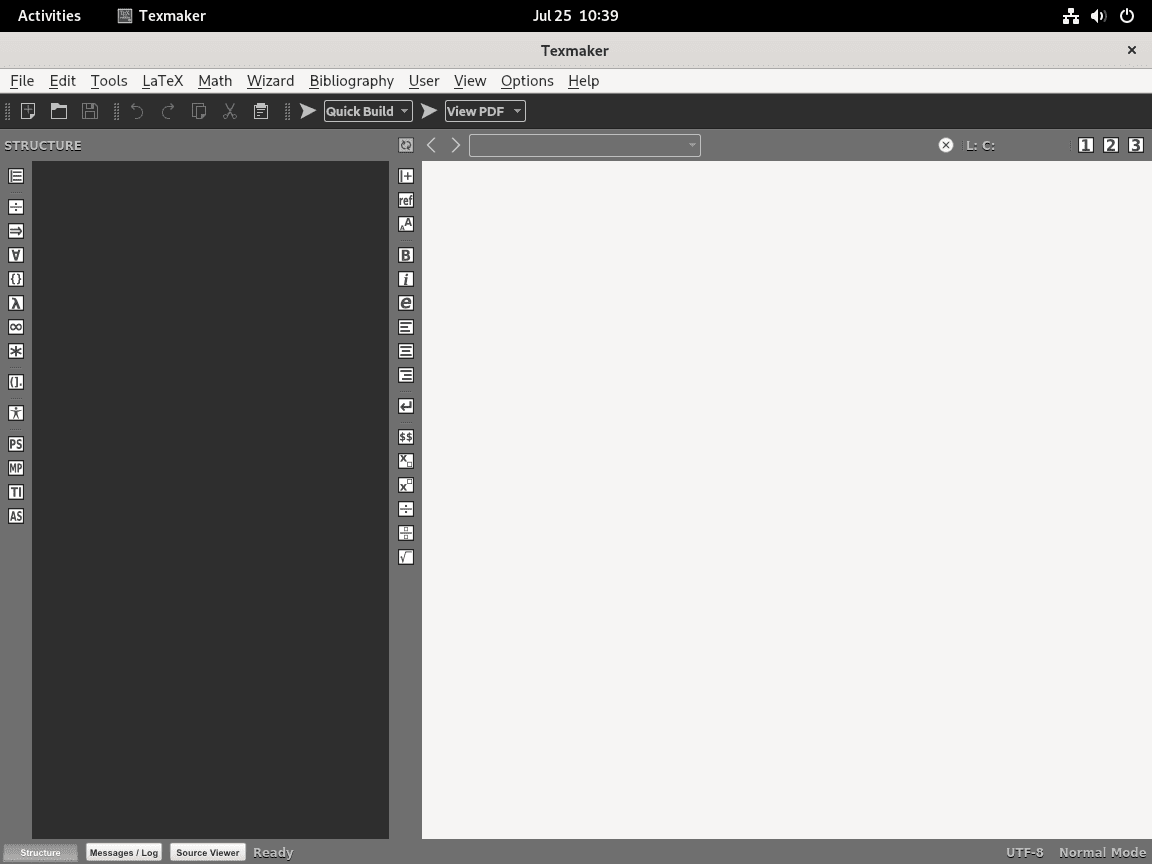
Comando Texmaker aggiuntivo
Aggiorna Texmaker
Gli aggiornamenti di routine sono fondamentali per mantenere la sicurezza e la funzionalità del tuo Texmaker. Sebbene potresti ricevere notifiche sugli aggiornamenti disponibili, è consigliabile controllare periodicamente il terminale.
Esegui il comando seguente che corrisponde al metodo di installazione iniziale:
Metodo di aggiornamento DNF Texmaker
sudo dnf update --refreshMetodo di aggiornamento di Flatpak Texmaker
flatpak updateRimuovere TexMaker
Se non hai più bisogno di Texmaker, rimuovilo dal tuo sistema seguendo questi passaggi. Assicurati di scegliere il metodo appropriato in base a come hai installato originariamente l'applicazione.
Metodo di rimozione DNF per Texmaker
Per rimuovere Texmaker installato tramite DNF insieme a tutti i pacchetti inutilizzati da esso e agli avanzi di altre applicazioni, utilizzare questo comando:
sudo dnf aremove texmakerMetodo di rimozione Flatpak per Texmaker
Se hai installato Texmaker tramite Flatpak, utilizza il seguente comando per disinstallarlo:
flatpak remove --delete-data net.xm1math.Texmaker -yQuesto comando cancellerà anche i tuoi dati relativi a Texmaker. Sii cauto e assicurati di eseguire il backup di tutti i dati necessari prima di procedere.
Conclusione
Con Texmaker installato con successo sul tuo sistema Fedora, puoi creare e gestire in modo efficiente documenti LaTeX. Sia che tu scelga di utilizzare il repository AppStream predefinito per un'installazione semplice o di optare per Flatpak con Flathub per una maggiore flessibilità, entrambi i metodi forniscono l'accesso alle funzionalità complete di Texmaker. Controlla regolarmente la presenza di aggiornamenti per assicurarti di disporre delle funzionalità e dei miglioramenti più recenti. Goditi l'ambiente robusto e intuitivo offerto da Texmaker per tutte le tue esigenze di editing LaTeX.